

系统:Win10 大小:362.4M
类型:专业制图 更新:2021-05-27 16:16
安装完成后,请一定要先运行一次软件,然后才可以执行破解操作,否则启动软件会卡在初始化界面!
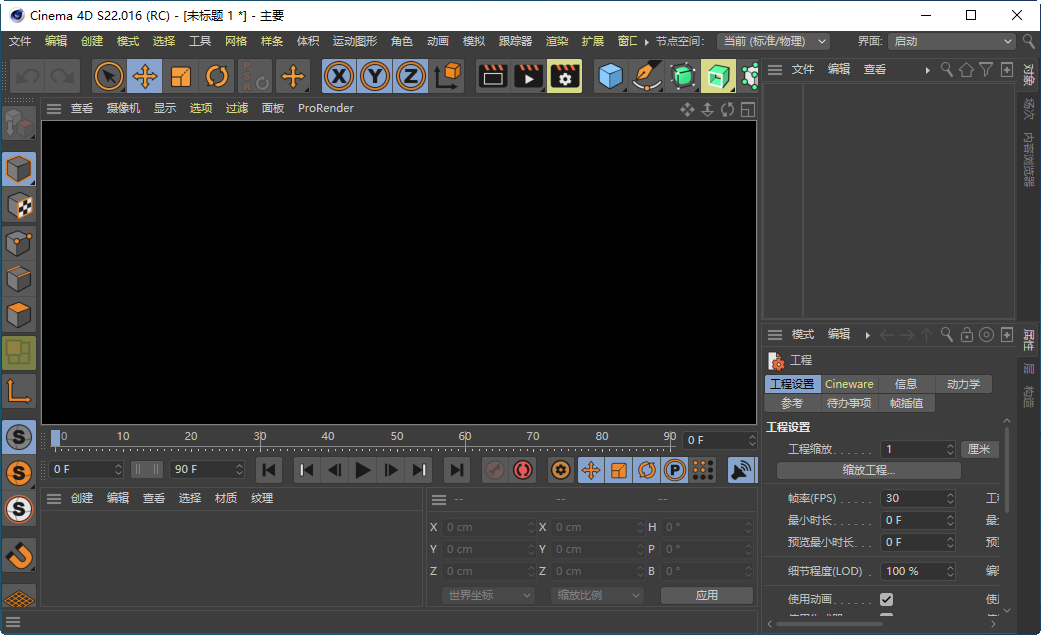
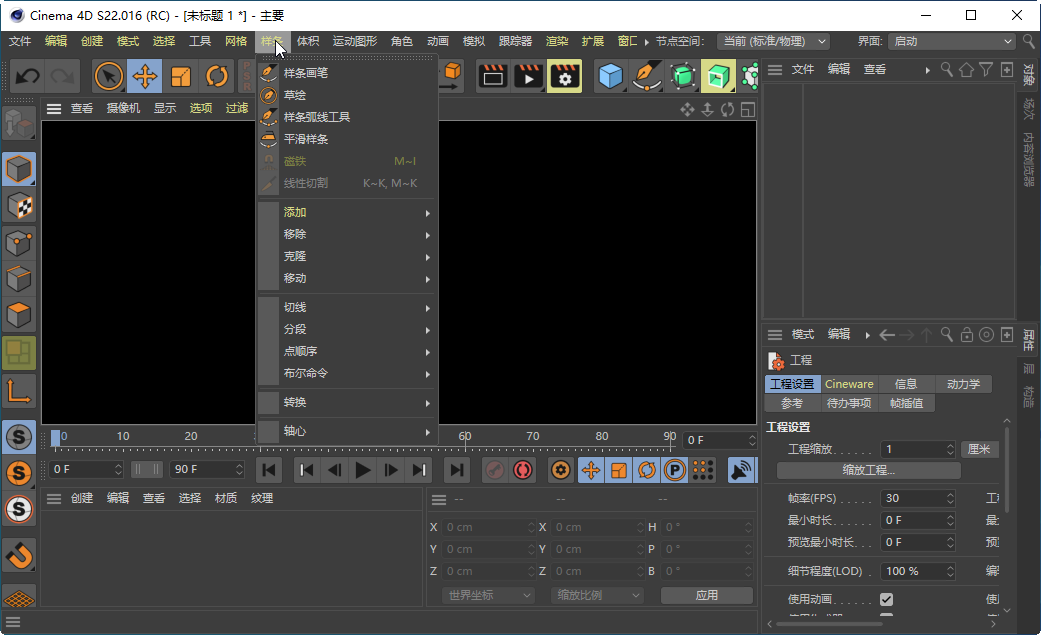

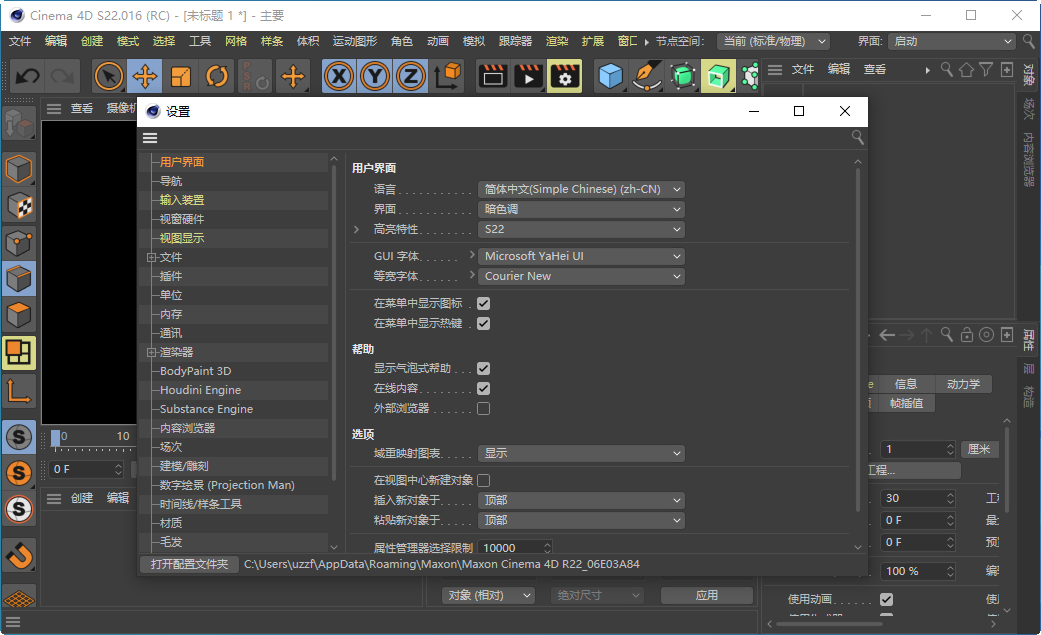
Maxon Cinema 4D 22软件拥有全新的工作流程,依靠统一的组件模式和工具,流畅的运行速度和灵活的操作性,让设计者能够快速的设计出各种各样的高级三维模型,让用户把控模型的任何细节,从每一个物体、材质和参数标签都能使用关键帧进行控制管理,还能制作出精美的动画。

1、以管理员身份运行setup.exe;

2、点击前进;
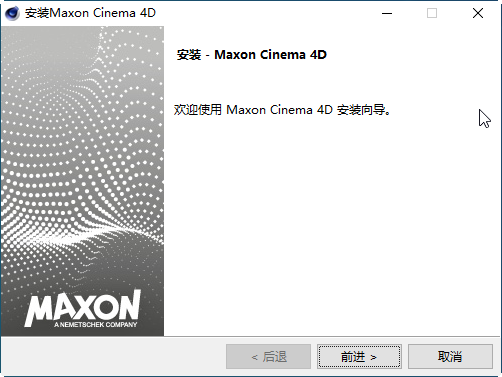
3、设置安装目录;

4、等待软件安装;

5、安装完成!
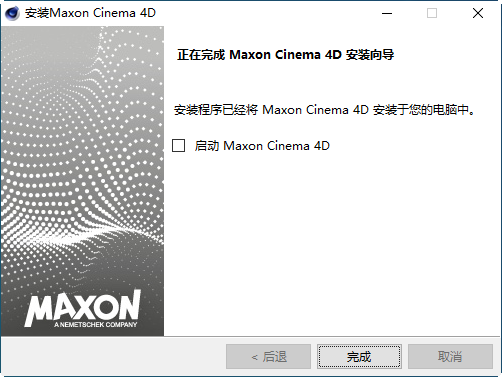
6、打开Crack文件夹,将里面的文件全部复制到安装目录下的corelibs文件夹,替换原文件即可!

1、运行软件,再菜单栏找到Help-->Manual installation,打开;

2、再弹出的窗口中导航到语言包文件夹,选择语言包,点击打开;

3、点击continue;

4、点击continue;

5、点击“是”;
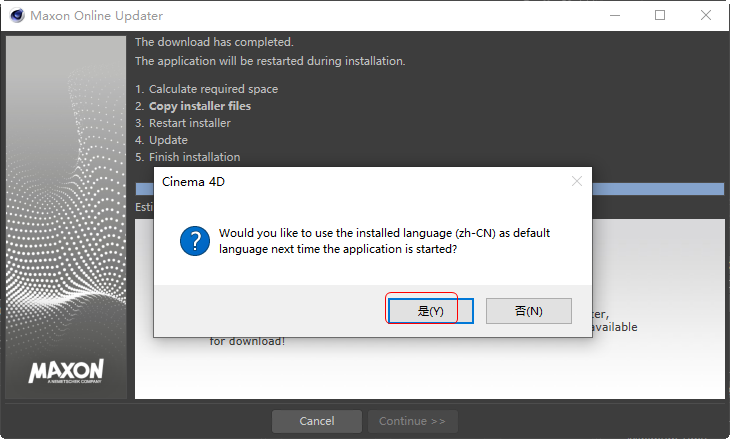
6、点击Restart,软件重启后就是中文界面了!
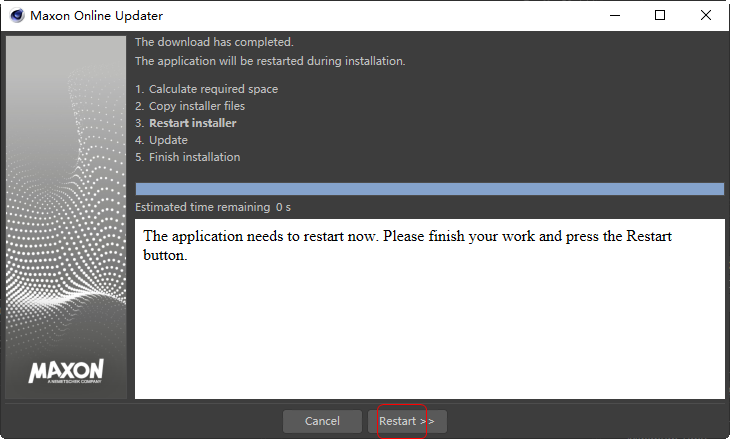
CTRL+N 新建工程
CTRL+O 打开工程
CTRL+SHIFT+O 合并打开另一工程到当前工程
CTRL+F4 关闭当前工程
CTRL+SHIFT+F4 关闭全部工程
CTRL+S 保存工程
CTRL+SHIFT+S 另存为
ALT+F4 退出C4D
首先介绍的是展UV模式,这个可以算是目前S22版本的最大亮点。它一改过去UV界面各种令人懵逼的管理器与图标,新版本下的UV管理器与默认界面选项使用相同的选择图标,这意味着我们再也不用面临一软两图标的痛苦了。
UV管理器的又一个亮点就是可以把展开的UV孤岛通过不同的颜色显示,而且最妙的就是在UV相连处使用了同色的边颜色,这样你就可以很快知道UV的哪块与哪块相连了。
除了展UV功能有了较大改进之外,建模功能也得到了一定程度的优化,桥接功能添加了细分+旋转选项,可以更好的控制桥按之后的结果了。
令人烦人的N-Gon线也通过MAXON的努力,成功的在这里去掉了。
如果不想花时间渲染却想看到目前的结果,现在S22就提供了一个仅显示几何体的功能,只需一键,就可以屏蔽掉任何几何体以外的元素,比如灯光、摄像机等,让你可以直观地查看到反馈结果。
除了以上功能性的改进之外,MAXON在资源库/内容浏览器中也是下了大功夫的。在S22中,将近10G的资产可以满足你创建任何工程的需要。花钱费时去建模?可能在S22中,你可以直接从内容浏览器中拿出成品了。
应用信息